
Array Modifier: Vervielfältigen auf die elegante Art
Braucht man von einem Objekt gleich eine ganze Anzahl gleicher Kopien, die in der einen oder anderen Weise arrangiert werden sollen, ist der Array Modifier (Array auf Deutsch: Feld, große Anzahl) das Mittel der Wahl.
Der Array Modifier zählt zu den generierenden Modifikatoren. Wie bei all diesen Modifiern gilt: Die duplizierten Objekte werden erst in eine wirkliche Gitternetzstruktur umgesetzt, nachdem die Taste Apply gedrückt worden ist. Der Modifier selbst wird daraufhin entfernt. Möchte man später an seinem Objekt weiterarbeiten, sollte man deshalb vor Anwendung des Modifiers eine Kopie seines Objekts machen und z.B. auf einer anderen Ebene ablegen.
Ist die Standardeinstellung Fit Type: Fixed Count eingestellt, kann man Objekte entlang einer oder mehrerer Achsen duplizieren und mit Count eine feste Anzahl von Exemplaren (Original plus Kopien) bestimmen.
Die anderen beiden Fit Types legen jeweils die Länge einer Kurve (Fit Curve) oder einen vorgegebenen festen Wert (Fit Length) als Maß fest, in dessen Rahmen so viele Exemplare des Objekts dupliziert werden, wie es zuzüglich ihres eingestellten Versatzes möglich ist.
Der Versatz (Offset) zwischen den Objekten wird jeweils pro Achse festgelegt, und zwar entweder als festen Wert (Constant Offset) oder als Multiplikator im Bezug auf die Ursprungsposition (Relative Offset). Eine beliebte Anwendung ist zum Beispiel das Erstellen von Treppenstufen als Kombination aus x-Versatz und z-Versatz (bzw. y-Versatz und z-Versatz).
Es lassen sich auch mehrere Array Modifiers gleichzeitig für ein Objekt verwenden. Deren Wirkung wird auch durch die Position im Stapel bestimmt.
Beispiel 1: Gerade Ziegelmauer
Schritt 1: Mesh-Objekt vorbereiten (Apply Rotation & Scale, UV-Mapp, Material zuordnen usw.). Das Beispiel ist ein Reichsformat-Ziegel mit den Maßen 25 x 12 x 6,5 cm.
Schritt 2: Im Modifier-Kontext des Properties Editors einen Array Modifier hinzufügen und erste Ziegelreihe erstellen. In diesem Falle wird mit Constant Offset gearbeitet, der sich aus Ziegellänge plus 1 cm Fuge errechnet.
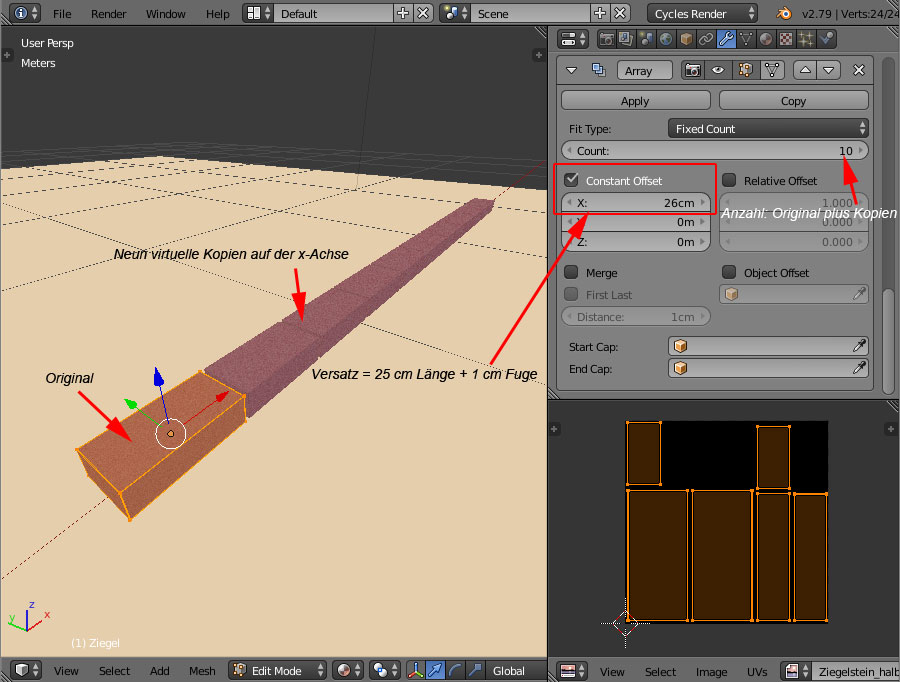
Schritt 3: Eine zweite Ziegelreihe wird oberhalb des ersten Array Modifiers dem Stapel (Modifier Stack) hinzugefügt. Die nötigen Versatzwerte werden im Constant Offset eingetragen. Als Count wird 2 eingetragen, um nur eine weitere Reihe hinzuzufügen.
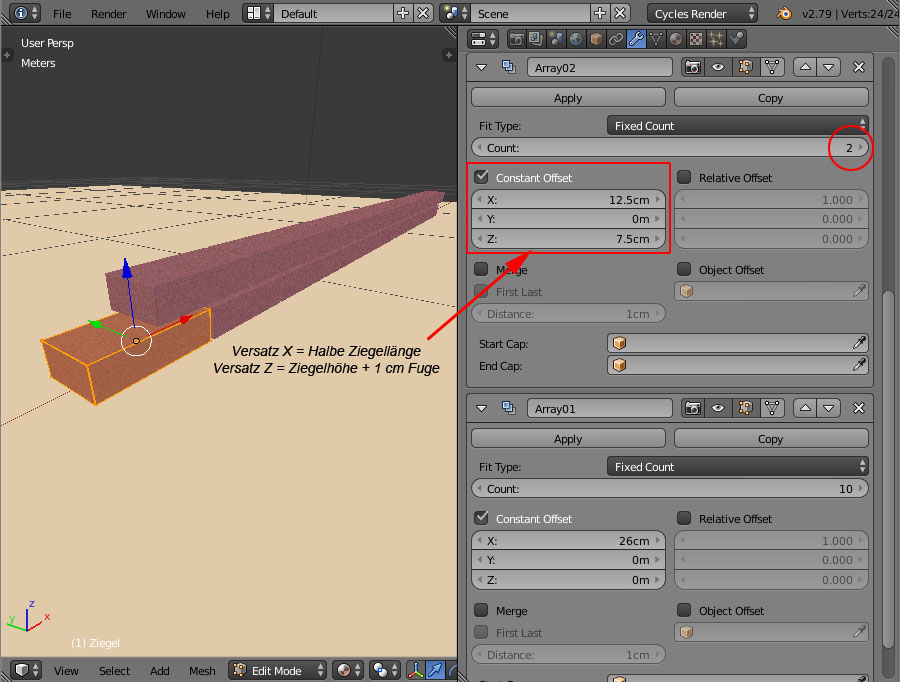
Schritt 4: Der dritte Array Modifier über den beiden anderen im Stapel legt fest, wie viele Doppelreihen die Mauer hoch sein soll. Hier wurde als Count 6 gewählt.
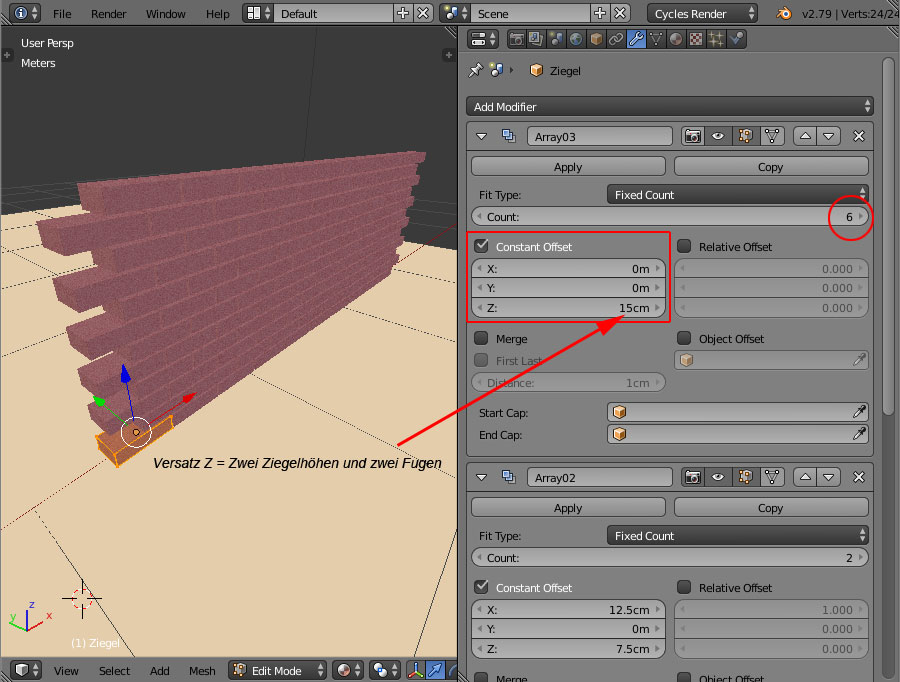
Schritt 5: Vor dem Export nach SL werden die Array Modifier im Object Mode von unten (Array Modifier 1) nach oben (Array Modifier 3) angewendet.
Beispiel 2: Gerundete Ziegelmauer mit Empty
Der Verlauf des Duplizierens kann auch durch Steuerobjekte beeinflusst werden. Beispielsweise kann ein Empty dazu eingesetzt werden, eine gerundete Ziegelmauer so zu bauen, dass die Steine als solche nicht gebogen werden, wohl aber deren Anordnung einer Rundung folgt.
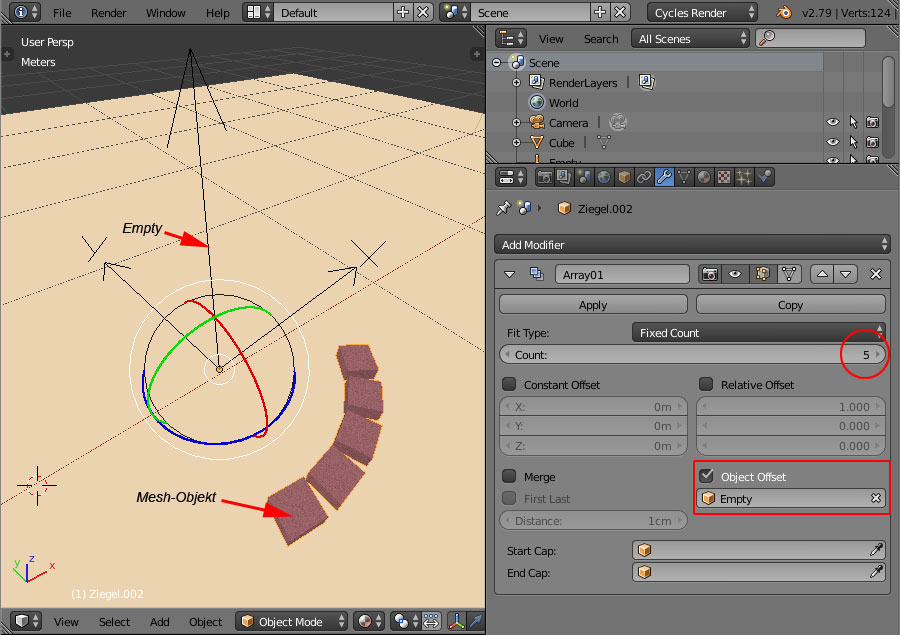
- Mesh-Objekt vorbereiten; in diesem Falle wurde der Ziegelstein halbiert, damit man einen engeren Radius damit mauern kann.
- Mesh-Objekt im Schnittpunkt der X- und Y-Achsen positionieren, in den Edit Mode wechseln, alles markieren und so weit vom Objektmittelpunkt wegziehen, wie man den Radius haben möchte.
- Empty im Schnittpunkt der X- und Y-Achsen hinzufügen.
- Für das Mesh-Objekt den ersten Array Modifier hinzufügen. Hier im Feld Object Offset aus der Auswahlliste das Empty aussuchen.
- Das Empty auswählen, den 3D-Manipulator auf Rotate einstellen und das Empty um die Z-Achse drehen. Dadurch verändert sich der Abstand zwischen Mesh-Objekt und dessen Kopien.
- Den gewünschten Count eintragen (ggf. später noch anpassen), um die Rundung auszufüllen.
- Um eine Mauer aufzubauen, wendet man diesen ersten Modifier im Object Mode an und verfährt sinngemäß zum ersten Beispiel. Würde man einfach einen weiteren Array Modifier über den ersten im Stapel legen und den Z-Offset einstellen, bekäme man eine Wendeltreppe.
- Das nun entstandene neue Mesh-Objekt aus Original und Kopien wird abermals mittels Drehens des Emptys, welche man erneut im Feld Object Offset auswählt, so weitergedreht, dass man den gewünschten Versatz erhält.
- Weitere Ziegelreihen entstehen nun ohne Empty wie im Beispiel 1 beschrieben.